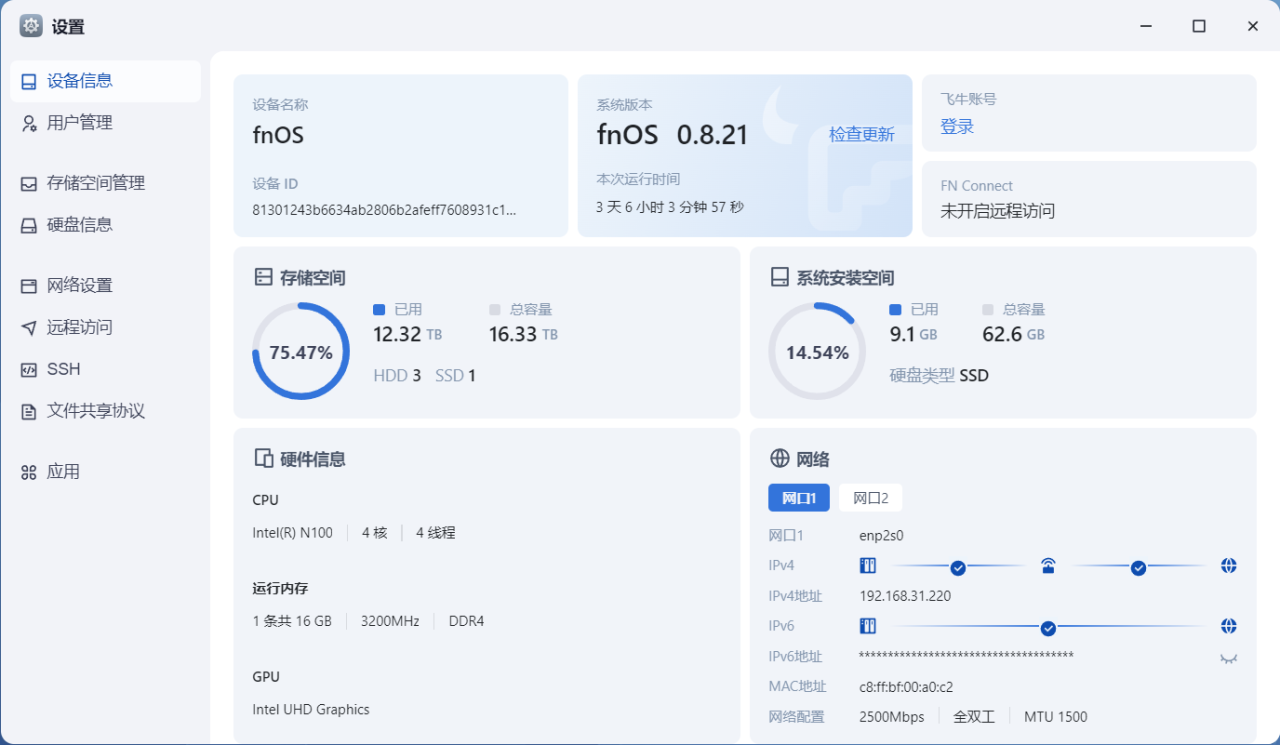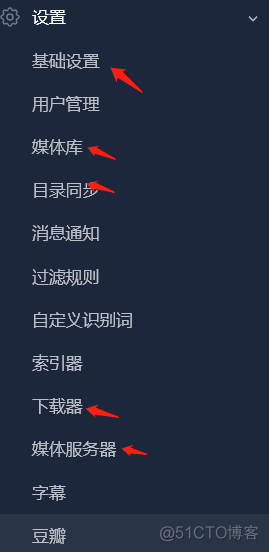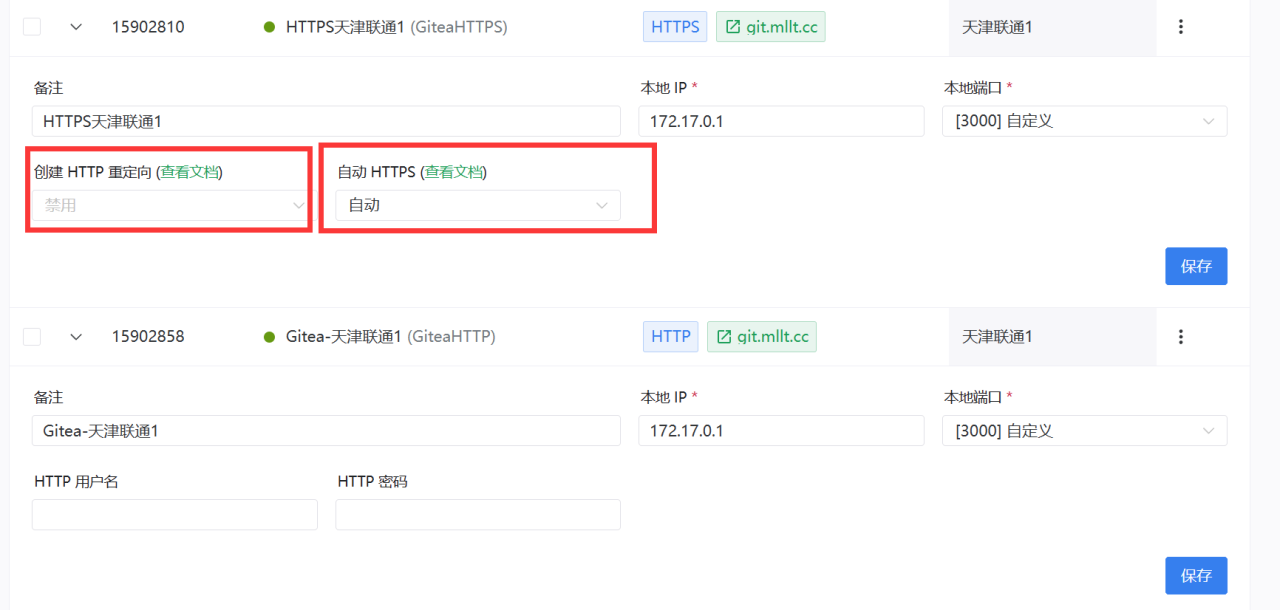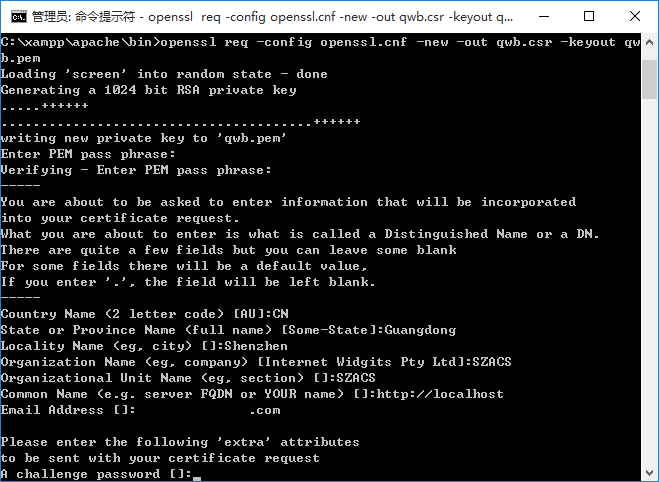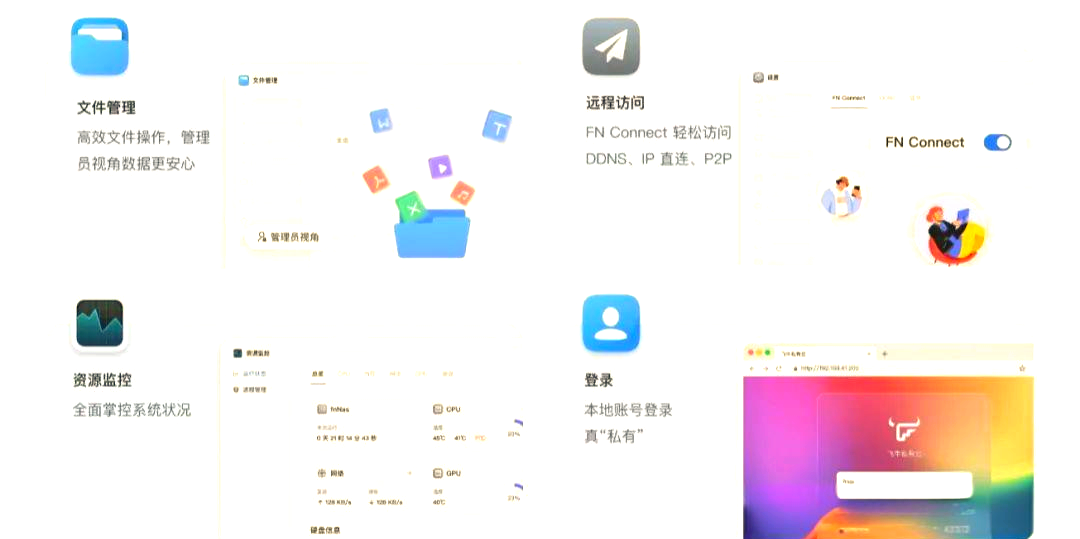前言
本文为系列教程之一,建议参考 群晖NAS内网穿透各套件独立门户系列教程 – 序篇 结合阅读.
为方便测试,本站免费提供了frp服务器供网友测试使用,相关信息请参考以下链接:
设置流程
新建导入域名证书
群晖NAS各套件均支持HTTPS协议,建议提前在群晖上配置好泛域名证书,方便后续各种套件服务使用.泛域名证书免费申请请参考以下链接
群晖NAS-控制面板-安全性-证书
导入证书
选择私钥和证书文件
导入完成,以便后续使用.
配置独立域名解析
为群晖NAS的DSM管理页面配置一个二级域名,本文以moments.ioiox.com为例,在域名服务商控制台设置CNAME到frp服务器地址.
配置应用程序门户
群晖NAS各套件默认使用DSM管理端口,我们需要配置独立的门户域名和端口.
控制面板-应用程序门户
Synology Moments
编辑
勾选HTTP和HTTPS端口并配置端口号,默认10004和10005即可,也可以自行更改.
自定义域名填写为Synology Moments准备的独立域名moments.ioiox.com
自定义登录样式以便与其他套件区分登录界面
配置门户域名证书
群晖NAS-控制面板-安全性-证书
选择证书-配置
SynologyMoments – 10005 为HTTPS端口
选择你的域名证书
SynologyMoments – moments.ioiox.com 为HTTP,无需配置证书.

配置frpc客户端
群晖frpc客户端的安装常规有两种方法,下文将介绍docker安装frpc客户端和配置教程.
如你的群晖不支持docker,也可以通过SSH登录到群晖来安装frpc,相关教程请参考以下链接:
配置frpc.ini文件
提前在任意位置创建frpc.ini配置文件,本文以/docker/frpc/frpc.ini为例.
根据本站提供的免费frp信息编辑frpc.ini
参考及详解如下:
[common] server_addr = free.frp.ioiox.com server_port = 7007 token = www.ioiox.com [ioiox_moments_http] type = http local_ip = 192.168.1.5 local_port = 10004 custom_domains = moments.ioiox.com [ioiox_moments_https] type = https local_ip = 192.168.1.5 local_port = 10005 custom_domains = moments.ioiox.com[common] server_addr = free.frp.ioiox.com server_port = 7007 token = www.ioiox.com [ioiox_moments_http] type = http local_ip = 192.168.1.5 local_port = 10004 custom_domains = moments.ioiox.com [ioiox_moments_https] type = https local_ip = 192.168.1.5 local_port = 10005 custom_domains = moments.ioiox.com[common] server_addr = free.frp.ioiox.com server_port = 7007 token = www.ioiox.com [ioiox_moments_http] type = http local_ip = 192.168.1.5 local_port = 10004 custom_domains = moments.ioiox.com [ioiox_moments_https] type = https local_ip = 192.168.1.5 local_port = 10005 custom_domains = moments.ioiox.com

安装配置docker frpc
群晖-Docker-注册表
搜索frpc
选择stilleshan/frpc
下载
标签选择latest即最新版
早前都是使用oldiy大神提供的容器,由于版本更新不及时,所以博主自己部署了一个版本会及时更新的容器,推荐大家使用.

映像-选择stilleshan/frpc:latest
启动
勾选使用高权限执行权限
高级设置
卷-添加文件
选择刚才创建的frpc.ini文件
装载路径为/frp/frpc.ini
网络
勾选使用与 Docker Host 相同的网络
应用完成
配置完成
启动容器
访问域名
结语
更多群晖NAS相关技巧,教程及信息,请持续关注本站群晖Synology专栏:
原文链接:https://www.ioiox.com/archives/59.html/comment-page-1